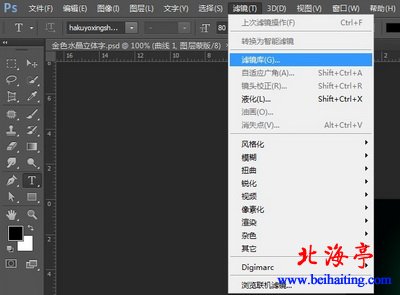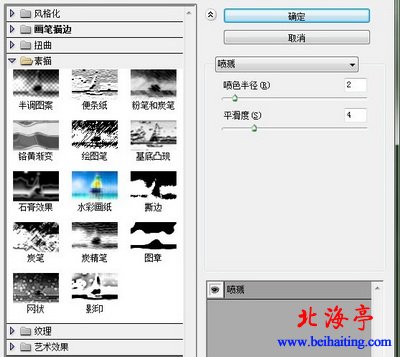Photoshop CS6素描在哪里?
时间:2013-02-24 18:06 来源:未知 作者:草房子 点击:次
Photoshop CS6素描在哪里?Photoshop软件升级到CS6版本后,界面有一定变化,一些朋友找不到滤镜菜单里面的素描选项了,Photoshop CS6素描去哪了?实际上在Photoshop CS6种将“素描”集成到了“滤镜库”里面,找不到素描怎么办?去滤镜库里面找呗!嘿嘿!下面我们来看看具体的操作方法,希望遇到此类问题的朋友,能有有所帮助! 第一步、使用Photushop CS6打开一张图片,单击“滤镜”菜单,找到“滤镜库”后单击
第二步、在打开的滤镜库界面,单击“素描”前面的小箭头,素描选项是不是找到了
温馨提示:滤镜库里面集成了很多工具,朋友们可以酌情对待! 1、风格化;2、画笔描边;3、扭曲;4、素描;5、纹理;6、艺术效果, (责任编辑:IT信息技术民工) |